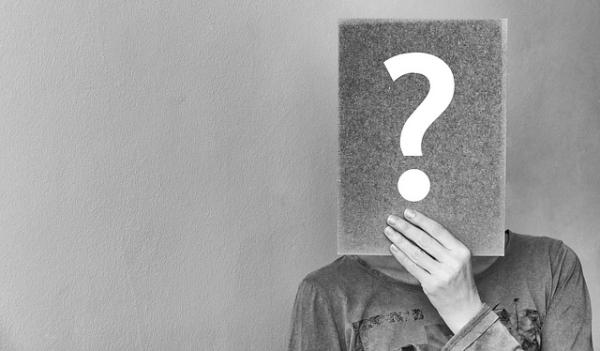Cosa significa partizione. A cosa serve la partizione in un disco rigido? E’ utile partizionare un disco rigido? E come si fa?
Un guida per meglio comprendere a cosa servono le partizioni in un disco rigido e come si possono utilizzare grazie a dei programmi gratuiti.
Spiegare cosa sia una partizione è tutto sommato abbastanza semplice. Prendete una torta e dividetela in più fette, che possono essere di dimensioni diverse, è una divisione che fa credere al sistema operativo la presenza di più unità fisiche.
Le partizioni sono a volte chiamate anche partizioni del disco e ogni partizione ha una lettera di unità assegnata per essere meglio identificata. La partizione “C” di solito contiene sempre il sistema operativo, le altre potrebbero essere “D”, “E”, “F” e via di seguito.
Come si fa a partizionare un disco rigido
In Windows, il partizionamento di base del disco rigido viene eseguito tramite uno strumento già presente nel sistema operativo e si chiama Gestione disco. Questo software consente solo di crearle, in modo semplice.
Una gestione avanzata delle partizioni, che comporti una successiva espansione e/o riduzione, unione di più partizioni, ecc. non può essere fatto in Windows con quel semplice programmino di sistema, ma occorre un software speciale di gestione delle partizioni.
Perché vengono create partizioni in un disco rigido?
Dividere un disco rigido in partizioni è utile per una serie di motivi, ma è obbligatorio per un motivo principale: rendere il disco rigido disponibile al sistema operativo.
Quando si installa un sistema operativo come Windows, parte del processo consiste nel definire una partizione sul disco rigido. Questa partizione serve a definire un’area del disco rigido che Windows potrà poi utilizzare per installare tutti i suoi file. Nei sistemi operativi Windows, come già scritto, a questa partizione primaria viene solitamente assegnata la lettera di unità “C”.
Oltre all’unità C, Windows spesso installa automaticamente altre partizioni, anche se raramente ricevono una lettera di unità. Ad esempio, in Windows 10, viene installata una partizione di ripristino, con un insieme di strumenti chiamati Opzioni di avvio avanzate, in modo da poter risolvere i problemi al sistema operativo sull’unità C principale.
Leggi: creare sistema di ripristino in Windows 10
Installare sistemi operativi diversi su diverse partizioni
Un altro motivo importante, per creare una o più partizioni, è la possibilità poi di installare più sistemi operativi sullo stesso disco rigido. Tutto ciò vi consentirà poi di selezionare quello che si desidera avviare con il classico dual boot.
È possibile installare anche 3 o 4 sistemi operativi diversi; ad esempio, su questo PC da cui scrivo, sono presenti sia Windows 10 che Linux. All’accensione del PC è possibile scegliere quale sistema operativo avviare. Una bella comodità.
I sistemi operativi visualizzeranno le partizioni come unità separate (come se fossero fisicamente dischi fissi diversi), in questo modo vengono evitati la maggior parte di possibili conflitti software. In pratica, per meglio capirci, più partizioni consentono di avere più sistemi operativi senza dover avere più dischi rigidi.
Partizioni per gestire meglio file ed archivi
Una cosa molto interessante è tener separati il sistema operativo e i file creati dal vostro lavoro o diletto. In pratica potreste avere delle partizioni dove allocare i vostri file come documenti, foto, download, video. In realtà potrebbe anche servire ad aiutare gli utenti, che condividono un computer, tenere i file separati e condividerli facilmente l’uno con l’altro.
La cosa principale è che però è possibile reinstallare Windows dopo un grave crash senza dover toccare o reinstallare tutti i vostri dati. Vi basterà formattare la partizione “C” e reinstallare Windows, durante l’installazione le altre partizioni non verranno toccate.
La divisione in partizioni dei dati personali rende anche molto facile creare un’immagine speculare di una copia funzionante della partizione di sistema con il software di backup. In pratica potrete ripristinare le partizioni indipendentemente l’una dall’altra.
Partizioni primarie, estese e logiche
Qualsiasi partizione su cui è installato un sistema operativo è chiamata partizione primaria. La parte della tabella delle partizioni di un master boot record permette di avere fino a 4 partizioni primarie su un singolo disco rigido.
E’ da sottolineare che però solo una delle partizioni può essere “attiva” durante l’utilizzo di un PC, il che significa che è il sistema operativo su cui il computer si avvia. Questa partizione è chiamata partizione attiva.
Una (e solo una) di quattro partizioni primarie può essere designata come partizione estesa. Questo significa che un computer può avere fino a quattro partizioni primarie o tre partizioni primarie e una partizione estesa. Una partizione estesa non può contenere dati di per sé, ma contiene altre partizioni che contengono dati, che sono chiamate partizioni logiche.
Per le partizioni logiche, che un disco può contenere, non ci sono limiti, se non per le capacità fisiche del disco. Una partizione logica è utilizzata per memorizzare filmati, software, file di programma, ecc.
Ad esempio, un disco rigido avrà generalmente una partizione primaria attiva con Windows installato su di esso, e poi una o più partizioni logiche con altri file come documenti, video e dati personali. Ovviamente questo differisce da un computer all’altro.
Ulteriori informazioni sulle partizioni
Le partizioni dei dischi rigidi fisici devono essere formattate e deve essere configurato un file system, prima che i dati possano essere salvati su di essi.
Le partizioni possono anche essere nascoste, crittografate e protette da password con un software gratuito di crittografia del disco.
Leggi anche: come funziona la crittografia